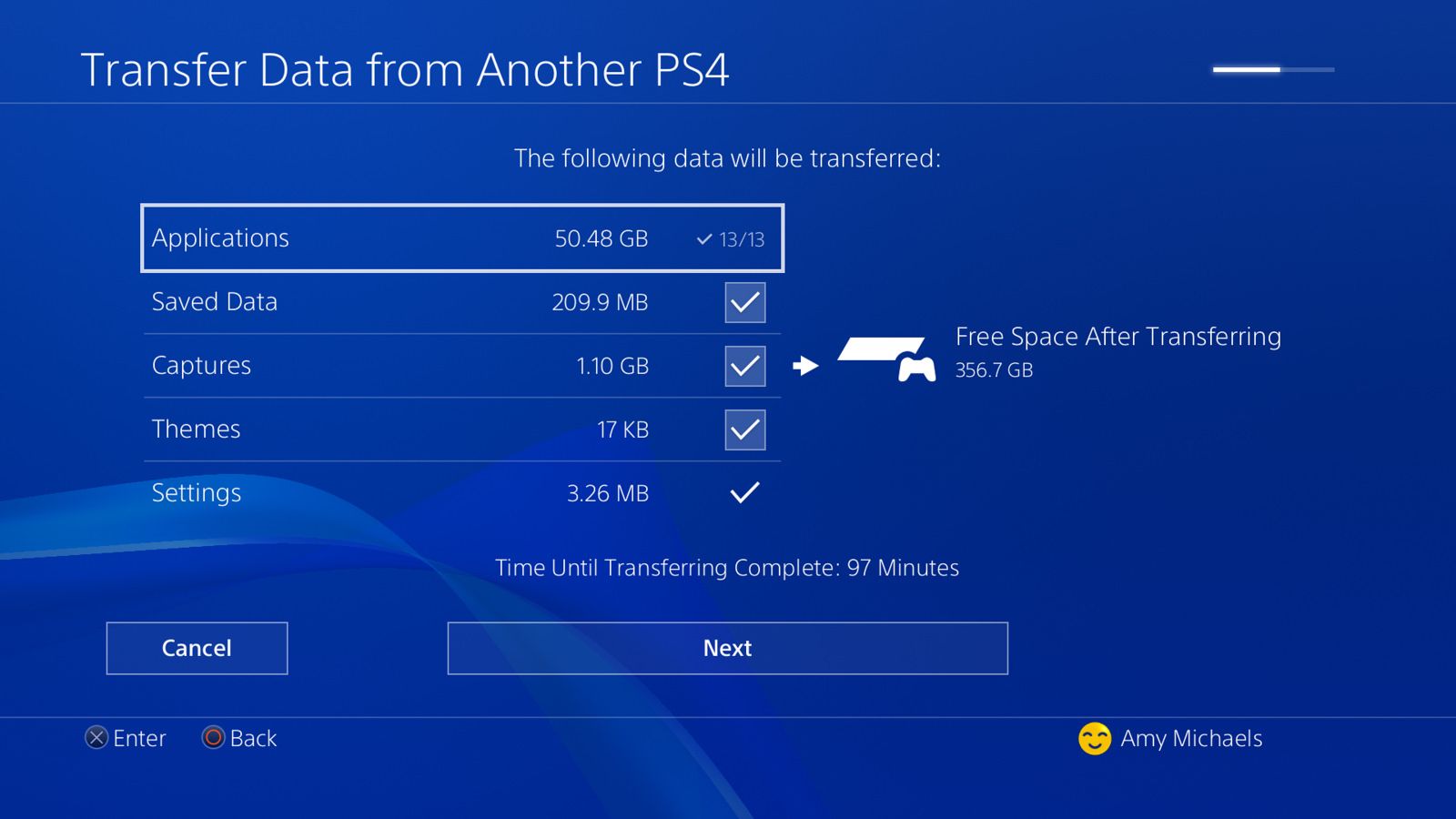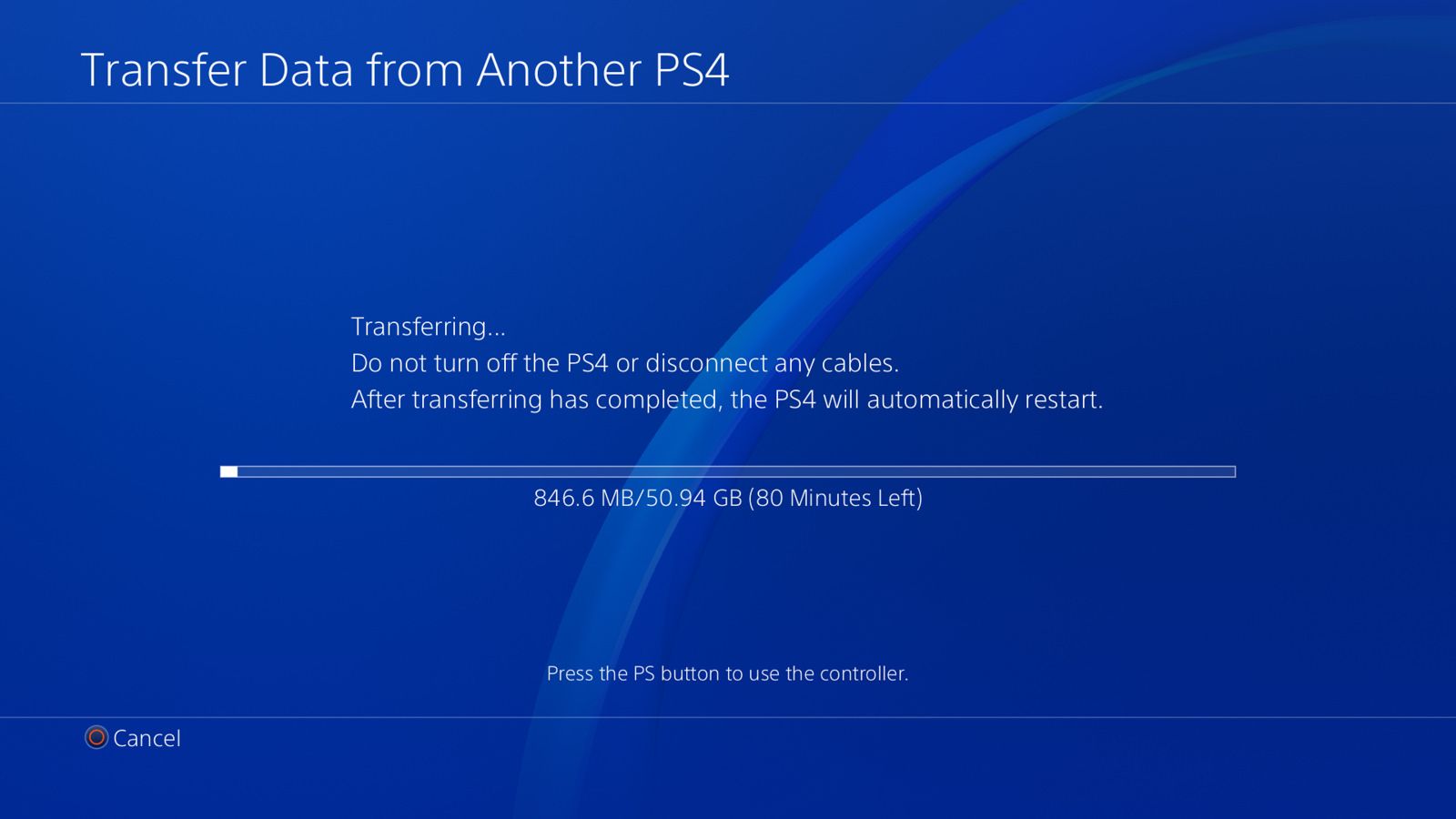Révélée il y a quelques mois, la PS4 Pro est officiellement commercialisée ce jeudi 10 novembre en France. Cette nouvelle version de la console de Sony offre une puissance de calcul supplémentaire, permettant de proposer une définition jusqu'en Ultra HD ( 4K ) et le support HDR. Par ailleurs, plusieurs jeux vidéo seront optimisés pour proposer un rendu visuel légèrement amélioré.
La nouvelle version de la console de Sony.
399,99€ sur Amazon* * Prix initial de vente : 399,99€.Toutefois, si vous prévoyez de migrer de votre PS4 actuelle vers la PS4 Pro, plusieurs opérations sont à prendre en compte, notamment pour transférer l'ensemble de vos données d'une machine à l'autre.
Sony Computer Entertainment a publié un tutoriel complet sur le PlayStation Blog, affichant les étapes à suivre pour passer de la PS4 à la PS4 Pro. L'étape de transfert sera proposée au lancement de la PS4 Pro et il conviendra de connecter la console à votre ancienne PS4 pour initier l'opération.
Voici les informations qui seront transférées : les données de jeu, les sauvegardes, les dossiers créés, les captures d'écrans et vidéos sauvegardées, les trophées préalablement synchronisés, les messages envoyés et reçus, ainsi que les données de profil des comptes utilisateurs qui se sont connectés à la console avec leurs identifiants.
1. Vérifiez que vous possédez le logiciel système version 4.0 ou supérieure
Tout d’abord, assurez-vous bien que votre PS4 actuelle et votre PS4 Pro sont à jour et possèdent la dernière version du logiciel système. C’est normalement ce qu’il s’est produit lors de votre dernière connexion en ligne sur votre ancienne PS4. Si vous n’en êtes pas sûr, allez dans “Paramètres” puis faites défiler vers le bas jusqu’à “Mise à jour du logiciel système”.
2. Connectez-vous à votre réseau haut débit puis connectez-vous au PSN
Il vous faudra allumer les deux consoles PS4 et vous assurer qu’elles sont toutes deux connectées à votre réseau haut débit domestique (soit par Wi-Fi, soit avec des câbles LAN) pour pouvoir vous connecter au PlayStation Network.
Pour ce qui est du transfert des données, seule votre nouvelle PS4 Pro doit être raccordée à un téléviseur. Depuis la nouvelle console, connectez-vous à l’aide de vos PSN ID et mot de passe pour commencer.
3. Préparez vos données
Ensuite, votre PS4 Pro va détecter que vous vous connectez sur une nouvelle console à l’aide de votre PSN ID. Il vous sera alors demandé si vous souhaitez transférer les données de votre ancienne console sur votre petite dernière.
Suivez les invites pour confirmer que vous voulez commencer le processus de transfert, puis maintenez enfoncée la touche d’alimentation de votre ancienne console (jusqu’à écouter un bip) pour préparer vos données.
4. Connectez les deux consoles à l’aide d’un câble LAN
Ensuite, connectez les deux PS4en insérant un câble LAN dans leurs ports LAN respectifs, situés à l’arrière des consoles.
Par ailleurs, il est aussi possible de connecter chaque PS4 à votre routeur, à l’aide de deux câbles LAN. Le processus de transfert sera identique.
5. Choisissez les données que vous voulez transférer
C’est vous qui choisissez les données que vous voulez transférer. Il peut s’agir d’applications, de jeux (que vous pouvez tous copier !), de données sauvegardées, de captures d’écran et de vidéos, de thèmes et de paramètres.
Une fois que vous avez choisi les données à transférer, la quantité d’espace libre restante sur le disque dur de la nouvelle console s’affichera, ainsi qu’une estimation de la durée du transfert.
6. Activez votre PS4 principale
Enfin, il vous sera demandé si vous voulez activer votre nouvelle console en tant que PS4 principale. Ceci permet notamment de télécharger automatiquement des mises à jour, de charger des données sauvegardées dans votre stockage sur cloud PS Plus et de partager du contenu avec d’autres utilisateurs.